Советы по настройке, новости IT-индустрии
Настройка смартфонов, Android
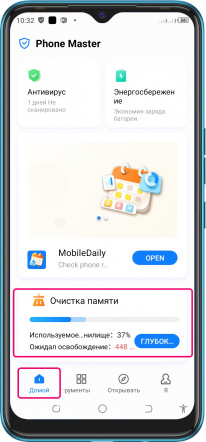
Как переместить файлы на карту памяти в Tecno
- Перейдите к функции мастера телефона в смартфоне Tecno.
- Внизу выберите вкладку «Домой» и в открывшемся окне перейдите к вкладке дополнительных функций (чуть ниже основных).
- Выберите «Очистка памяти», а затем перейдите к пункту «Перемещение».
- Выберите категорию, а затем отметьте галочками те файлы, которые нужно переместить.
- Если напротив категории поставить галочку, то будут перемещены все файлы.
- Внизу нажмите «Переместить на SD-карту».
- Далее появится запрос на выбор папки на карте памяти, куда будет осуществляться перенос данных.
- После выбора нажмите внизу «Использовать эту папку» и разрешите к ней доступ для функции «Phone Master».
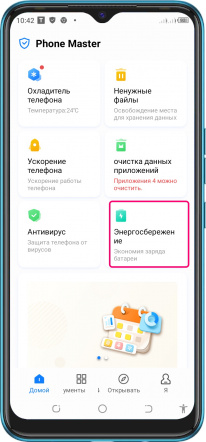
Экономия заряда батареи в Tecno
- Перейдите к функции «Phone Master» и выберите внизу вкладку «Домой».
- Выберите в верху во вкладке основных функций «Энергосбережение».
- Дождитесь окончания процесса сканирования приложений.
- Снимите галочки с тех сервисов или приложений, которые Вы не хотите ограничивать в работе в данный момент.
- Внизу нажмите «Увеличить время работы …».
*Выбранные приложения и службы перейдут в спящий режим.
*При помощи данной функции можно сэкономить до 20, а иногда и 30 % оставшегося заряда, при этом особо не влияя на работу телефона.
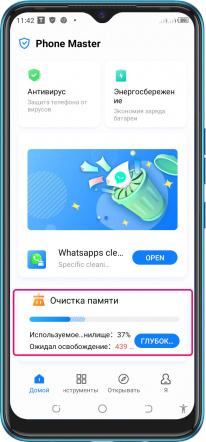
Как удалить ненужные файлы из памяти смартфона Tecno
- Откройте функцию «Phone Master».
- На главном экране (вкладка «Домой») спуститесь чуть ниже основных функций и выберите «Очистка памяти».
- Во вкладке «Предложения по очистке» выберите одну из категорий и отметьте ненужные данные, чтобы их централизованно удалить.
- Вкладка «Очистка приложений» аналогична автоматической очистке данных приложений.
- Во вкладке «Управление файлами» можно выбрать категорию и удалить конкретные данные, отметив их галочкой.
- Во вкладке «Специальная очистка» можно выбирать файлы большого объема и загруженные ранее данные.
*Глубокая очистка памяти не является безопасным инструментом. Перед выбором того или иного файла нужно убедиться, что он вам больше не понадобится и что он не влияет на работу других важных приложений и игр.

Включение или отключение системных звуков в Galaxy Watch
- В меню «Настройки» перейдите к пункту «Звук и вибрация».
- Найдите где-то в самом низу «Системные звуки».
- Включите или отключите нужные сигналы.

Колокольчики каждый час в Samsung Watch
- Перейдите в меню «Настройки», нажав нижнюю боковую кнопку и выбрав иконку в виде шестеренки.
- Перейдите к пункту «Звук и вибрация», а затем найдите меню «Системные звуки».
- Найдите пункт «Колокольчики каждый час».
- Активируйте функцию.


